Преглед садржаја
Празне линије у Мицрософт Екцел табели су прилично честа појава. Већина њих је сувишна и заузимају додатни простор на неорганизованој табели. Као резултат тога, корисници ће можда желети да прескоче те редове из Екцел-а. На срећу, Мицрософт Екцел нуди бројне алтернативе за уклањање празних редова из табеле. Међутим, можемо користити формуле да бисмо их у потпуности избегли. Данас, у овом посту, открићемо практичне стратегије за прескакање празних редова/редова у Екцел-у помоћу формула и других алата.
Преузмите Вежбање
Можете преузети радну свеску за вежбање са следећег дугмета за преузимање.
Скип Линес.клск
4 начина да прескочите редове у Екцел-у
Можете да користите Екцел функције, одговарајуће Екцел формуле и други Екцел алати за прескакање редова или редова. Идемо даље да научимо све методе прикладне за различите ситуације.
1. Екцел формула за прескакање редова
Претпоставимо да имамо листу од неколико ученика и њихових ИД-ови у пратећим редовима. Желимо да их поделимо у две колоне. Као резултат тога, прескочићемо такве редове користећи различите методе.
У овом делу чланка видећемо следеће случајеве.
1.1 Прескочи сваки други ред
Користићемо формулу која је комбинација функција Екцел ИНДЕКС и РОВС . Примените следеће једноставне кораке.
Кораци:
- Први ипре свега, додали смо две нове колоне под називом Имена и ИД-ови . Намеравамо да поделимо листу у те две колоне.

- У ћелију Д5 унесите следећу формулу:
=INDEX($B$5:$B$16,ROWS($E$5:E5)*2-1) 
- Сада ћемо повући ручицу за попуњавање надоле до попуните следеће ћелије истом формулом.

- У ћелију Е5 унесите следећу формулу:
=INDEX($B$5:$B$16,ROWS($E$5:E5)*2) 
- За овај пут, повући ћемо ручицу за попуњавање надоле да попунимо следеће ћелије истом формулом .

- Дакле, овако ће изгледати коначни опсег.

🔎 Како функционише формула?
- $Б$5:$Б$16: низ аргумент
- РОВС($Е$5:Е5)*2: аргумент број реда
- РОВС($Е$5:Е5) = број броја редова, на пример: $Е$5 до Е5 враћа 1;
$Е$5 до Е6 враћа 2 и тако даље .
- РОВС($Е$5:Е5)*2 =2 што значи ћелије испод Таилор.
Алтернативни начин да прескочите сваки други ред:
Можете да користите и МОД и РОВ функције, а затим примените команду Филтер да бисте прескочили парне или непарне редове.
Кораци:
- Унесите формулу
=MOD(ROW(B5),2)у ћелију Д5 у празну ћелију. Погледајте слику испод:

- Сада превуците надоле ручицу за попуњавање.
- Изаберите Д4 ћелија и притисните Филтерикона испод картице Подаци .

- У ћелији Д4, кликните на стрелицу, опозовите избор (Изабери све) и изаберите 1 у пољу за филтер. Погледајте слику испод:

- Ево коначне слике само са именима. Можемо да копирамо та имена у даље сврхе.

1.2 Прескочи сваки Н-ти ред
Претпоставимо да имамо листу од много ИД-ови у редовима испод. Али желимо да их поделимо у две колоне да бисмо разликовали Сваки 3. ИД и Сваки 5. ИД . Као резултат тога, прескочићемо такве редове користећи методе наведене у наставку.

Сада извршите следеће кораке да бисте извршили жељени задатак.
Кораци:
- У ћелију Д5 унесите следећу формулу:
=INDEX($B$5:$B$16,ROWS($E$5:E5)*3) 
- Овај пут ћемо повући ручицу за попуњавање надоле да попунимо следеће ћелије истом формулом.

- У ћелију Е5 унесите следећу формулу:
=INDEX($B$5:$B$16,ROWS($E$5:E5)*5) 
- Сада превуците икону ручке за попуњавање да бисте попунили следеће ћелије формулом.

- Дакле, овако се добија коначни опсег ће се појавити.

1.3 Прескакање редова на основу вредности
Замислите да имамо дугачку листу имена, ИД-ови , и њихово присуство . Међутим, потребна су нам имена присутних ученика у посебној колони. Као резултат тога, користићемо методе дате у наставку да прескочимо такве редовекоји укључују „Не” .

Кораци:
- У ћелији Д5 , унесите следећу формулу:
=FILTER(B5:B10,D5:D10="Yes") 
- Сада ћемо превући попуните ручицу надоле да бисте попунили следеће ћелије истом формулом.
- Као последица тога, овако ће бити коначни опсег.

Прочитајте више: Екцел формула за прескакање редова на основу вредности (7 примера)
2. Прескочите сваки други ред док копирате формулу
Претпоставимо да имамо листу бројева 1 и 2. Међутим, потребан нам је производ бројева 1 и 2 у непарним редовима. Као последица тога, прескочићемо парне редове користећи методе наведене у наставку.
Кораци :
- У ћелију Е5 унесите следећу формулу:
=INDEX($B$5:$B$16,1+2*(ROWS($E$5:E5)-1))*INDEX($C$5:$C$16,1+2*(ROWS($E$5:E5)-1)) 
- Сада ћемо повући ручицу за попуњавање надоле да попунимо следеће ћелије са истом формулом и добијте производ непарних редова.
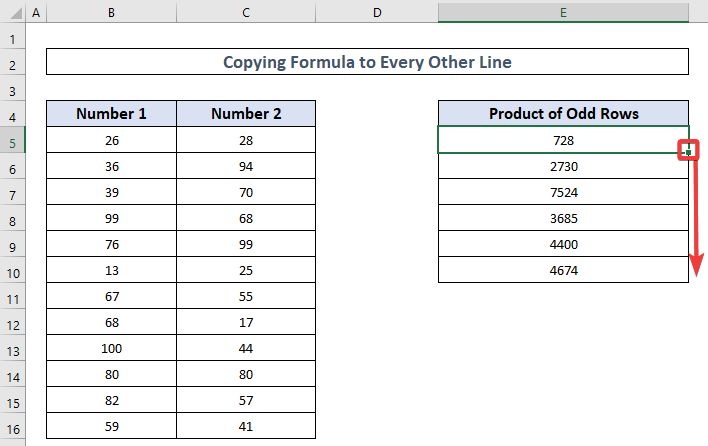
Напомена:
Користили смо операцију производа као једноставан пример. Али можда ћете имати сложенију формулу за употребу. Запамтите да ће ИНДЕКС($Б$5:$Б$16,1+2*(РОВС($Е$5:Е5)-1)) деловати као улазна вредност са формулом. Дакле, користите овај део у складу са вашим случајем. Ако то не урадите, оставите нам коментар са детаљима. Покушаћемо да помогнемо.
Прочитајте више: Како прескочити ћелије у Екцел формули (8 једноставних метода)
3. Прескочите празне редове помоћу функције ФИЛТЕР
Лакофилтрирамо све празне редове из Екцел табеле, ми ћемо користити функцију ФИЛТЕР. Ова функција користи динамички низ. То јест, ако једноставно покренете ову функцију у једној ћелији, она ће аутоматски покрити све придружене ћелије у којима треба да буде резултат формуле. Сада пратите доле наведене процедуре да бисте то урадили.
Кораци:
- У ћелију Х5 унесите следећу формулу:
=FILTER(B5:F13,(B5:B13"")*(C5:C13"")*(D5:D13"")*(E5:E13""))
🔎 Како формула функционише?
- (Б5:Б14””) = Верификује колону Б за празне ћелије.
- (Ц5:Ц14””) =Тражи празне ћелије у Ц колона.
- (Д5:Д14””) = Идентификује празну ћелију у колони Д.
- (Е5:Е14””) = Тражи у колони Е све празне ћелије.
- На крају, формула уклања све празне ћелије задржавајући само редове који немају празне ћелије.

- Дакле, овако ће бити коначни опсег.

Прочитајте више: Пређите на следећи резултат са ВЛООКУП-ом ако је празно Ћелија је присутна
4. Прескочите редове помоћу алатке за руковање попуњавањем
Увек када раде са подацима у Екцел-у, корисници могу да виде дупле или нежељене редове после сваког важног реда. Постоји неколико метода за копирање сваког другог реда у посебан регион уз дуплирање само основних података.
Кораци:
- Унесите формулу = Б5 у Х5 који се односи на прву ћелију у опсегу који се копира упразна ћелија десно од редова за дуплирање.

- Све информације из првог реда опсега се приказују након превлачења ручке за попуњавање преко колоне.

- Као што се види на илустрацији, означите први ред као и празан ред одмах испод њега. Превуците мишем надоле на ручки за попуњавање да бисте аутоматски попунили опсег.

- Дакле, ово је коначни опсег који нам је потребан.

Прочитајте више: Како прећи на следећу ћелију ако је ћелија празна у Екцел-у (5 једноставних начина)
Закључак
С времена на време, корисници ће можда морати да елиминишу празне редове из табела. На срећу, Мицрософт Екцел нуди разне могућности, као што се види у претходним приступима. Слободно пратите та упутства и преузмите радну свеску коју ћете користити за своју праксу. Посетите ЕкцелВИКИ и поставите сва питања, проблеме или препоруке у пољу за коментаре.

